阿里云盘作为阿里巴巴集团推出的智能云存储服务,凭借其极速传输、纯净体验与多重加密防护等核心优势,已成为众多用户数据管理的首选工具。对于首次接触该平台的用户而言,掌握文件上传方法是开启云存储体验的关键步骤。本文将以移动端操作为例,详细解析文件传输全流程。
移动端文件上传系统教学:
1、在移动设备启动最新版阿里云盘应用程序,建议通过官方渠道获取1.0或更高版本安装包,确保功能完整性与系统兼容性。初次使用需完成账户注册与登录流程,支持手机验证码、密码等多种认证方式。
2、进入应用主界面后,注意观察底部导航栏设计。位于屏幕右下角的圆形「+」号按钮是核心功能入口,该按钮采用醒目色彩设计,便于用户快速定位。点击后将展开二级操作菜单,呈现多种文件管理选项。
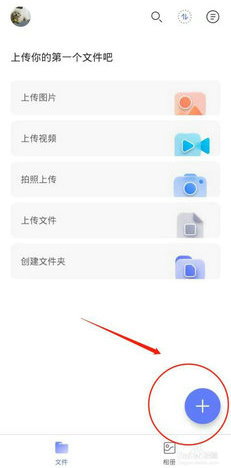
3、系统提供智能文件分类选择模块,包含图片、视频、文档等常见格式类型。以媒体文件上传为例,点击「本地照片」选项将直接跳转至设备相册界面,此时可查看按时间排序的所有影像资料。平台支持多选批量操作,建议通过滑动勾选框提升选择效率。
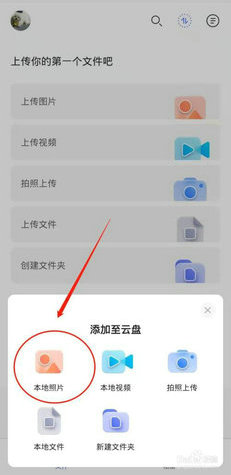
4、选定目标文件后,界面底部将浮现蓝色「上传」功能按钮。点击前建议确认网络连接状态,Wi-Fi环境下可优先选择原画质传输,移动数据场景下可启用智能压缩模式。系统会自动生成传输任务队列,智能分配带宽资源保障传输稳定性。
5、上传进程可通过任务中心实时监控,该模块直观显示文件名称、传输进度、剩余时间等关键信息。遇到网络波动时,系统具备断点续传技术,自动保存已传输数据段,待网络恢复后智能接续未完成部分,避免重复操作与流量损耗。
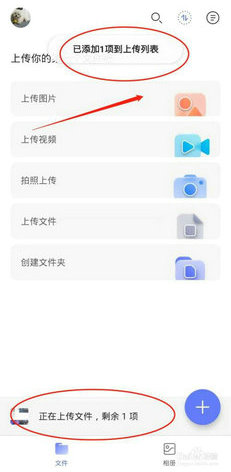
进阶操作提示:完成基础传输后,用户可在「我的文件」模块进行智能分类管理。长按已上传文件可激活更多功能菜单,包含重命名、移动位置、生成分享链接等扩展操作。对于重要资料建议开启自动备份功能,系统将根据设置条件智能同步指定文件夹内容。
注意事项解析:单个文件传输上限受账户类型影响,免费用户可上传不超过10GB的独立文件,会员用户支持50GB大文件直传。若遇传输异常中断,建议检查本地存储权限设置,确保应用具有完整的文件访问授权。定期清理传输缓存可有效提升应用响应速度,该功能位于设置菜单的存储管理单元。
通过上述系统化操作指南,用户可快速掌握阿里云盘的核心传输功能。该平台持续优化的智能算法与人性化交互设计,正在重新定义移动端云存储体验标准,为数字资产的安全管理与高效流转提供专业级解决方案。

